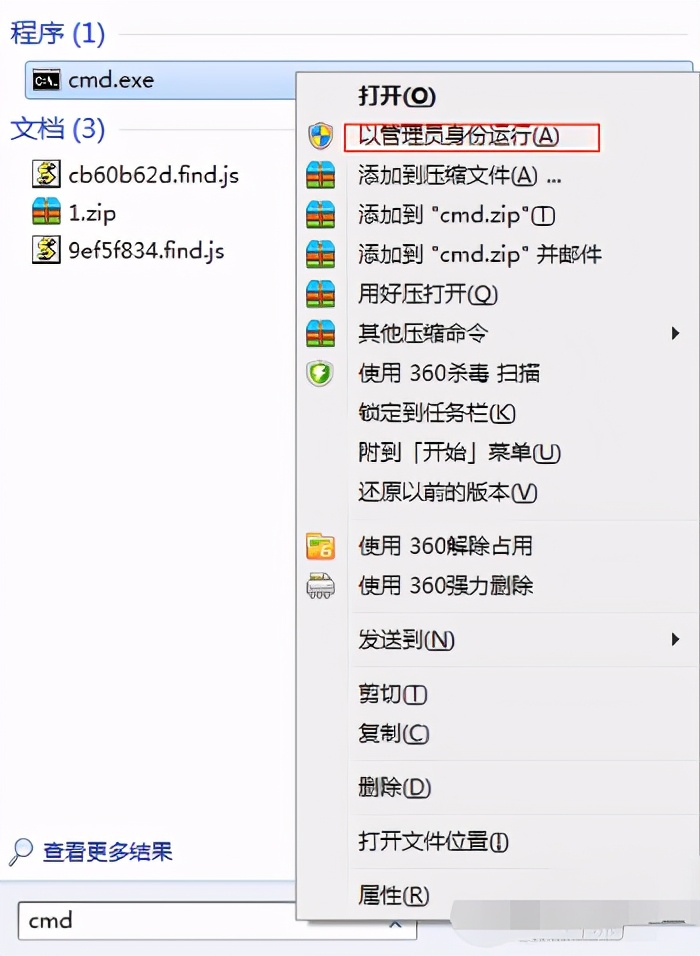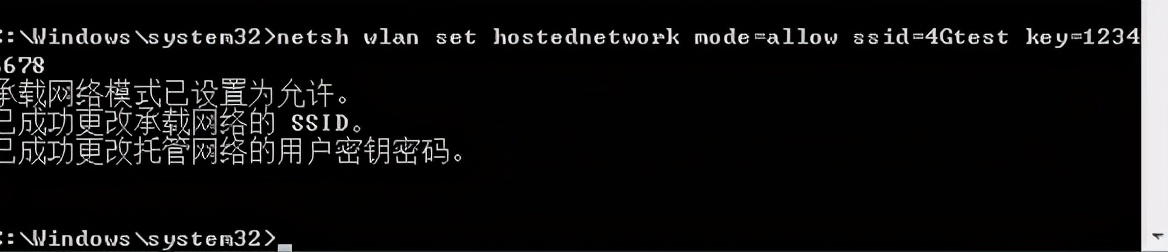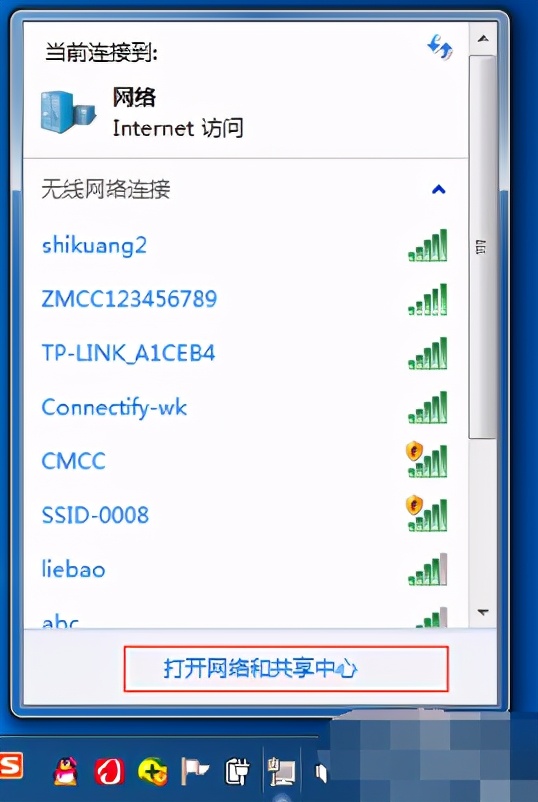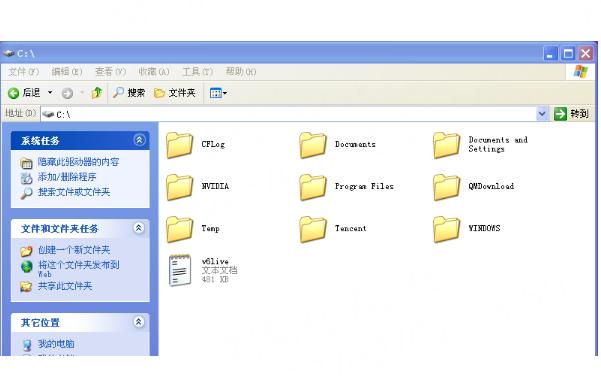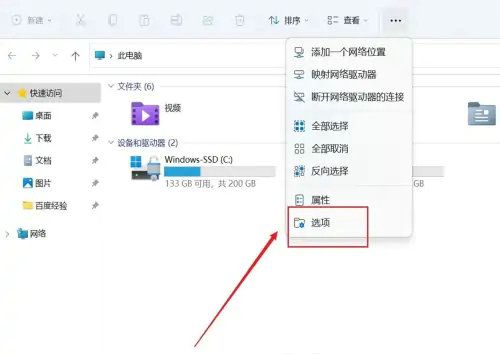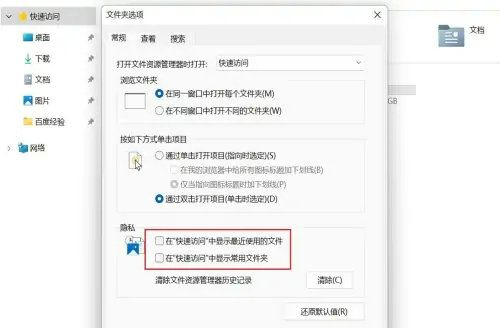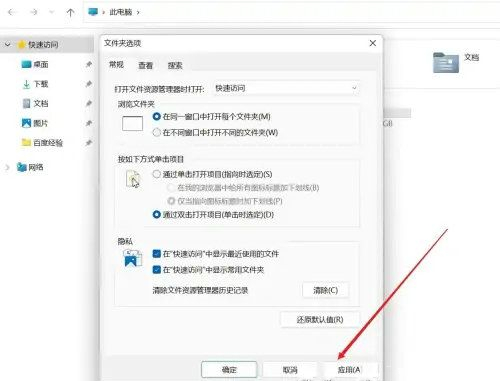win11建立Guest共享访问文件夹的详细操作方法教学
简单到家
 3072人浏览
3072人浏览
 2024-05-11
2024-05-11
win11建立Guest共享访问文件夹的详细操作方法教学分享。在一些公司或者是学校的电脑课上,如果需要进行文件的便捷共享,那么可以去使用局域网,在里面建立共享文件。大家都可以在里面去建立和上传文件。那么Guest共享访问文件夹怎么做今天教大家。
win11建立Guest共享访问文件夹的详细操作方法教学
1、首先,按 Win + X 组合键,或右键点击任务栏底部的Windows 徽标,在打开的隐藏菜单项中,选择运行。
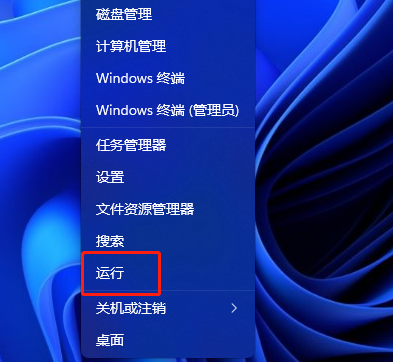
2、运行窗口,输入 compmgmt.msc 命令,按确定或回车,可以打开计算机管理。
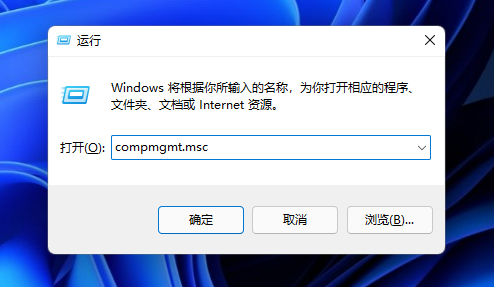
3、计算机管理窗口,左侧点击展开本地用户和组,再选择用户,右侧找到并双击打开Guest。
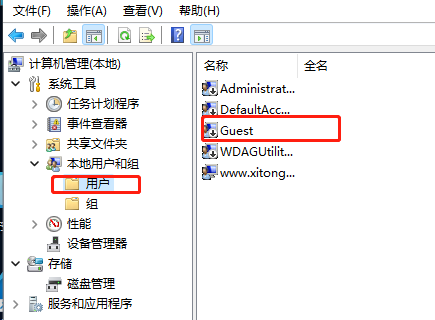
4、勾选用户不能更改密码、密码永不过期和账户已禁用,再点击下方的确定。
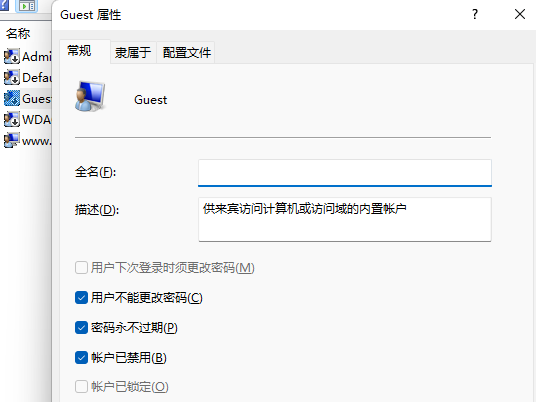
5、接着,找到想要分享的文件夹,在打开的菜单项中,选择属性。

6、文件夹属性窗口,点击共享选项卡,再点击共享。
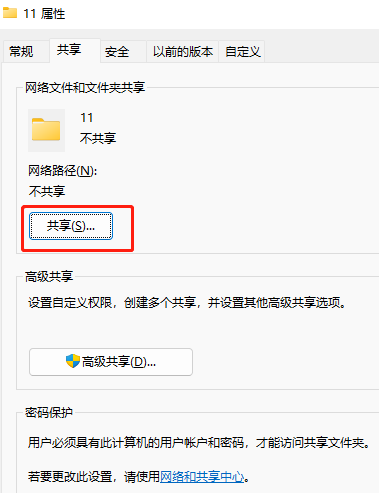
7、接着,输入 guest ,并点击添加。
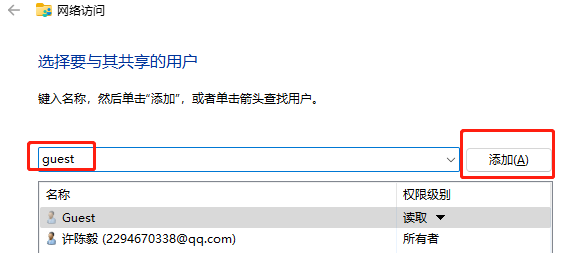
8、添加完成后,将Guest权限,改为读取/写入。

9、更改完成后,点击其中的高级共享,并勾选共享此文件夹即可。
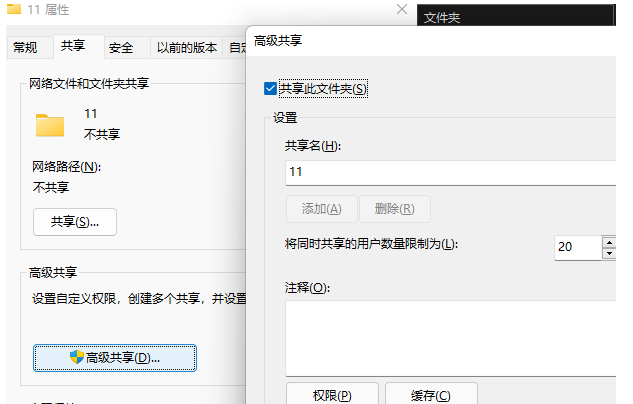
一般Guest账户可以直接使用。
上述内容为转载或编者观点,不代表简单到家意见,不承担任何法律责任。
服务推荐
更多>